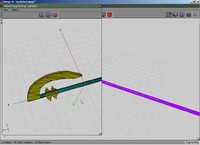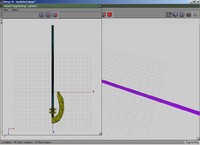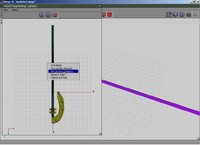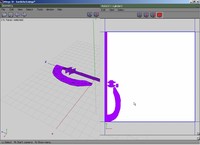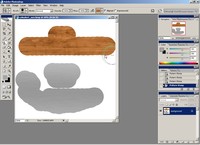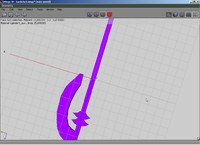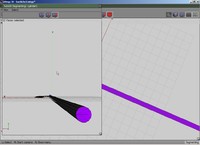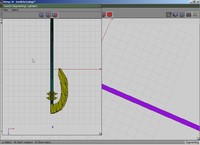Автор перевода: Center61
В этом учебнике мы узнаем о том, как текстурировать модель с помощью функции Projection Camera
Вам понадобятся:
1. Wings 3D (я использовал версию 1.0-RC1)
2. Любой редактор изображений с возможностью заполнять участки изображения определённой текстурой (я использовал Photoshop CS2 и инструмент Pattern Stamp)
-------------------------------------------------- -------------------------------------------------- --------------------------------------
ВНИМАНИЕ: Эти методы предназначены для текстурирования моделей, которые не требуют специальной текстуры. Модели, которые не симметричны (доспехи или другие модели, которые требуют различных текстур на разных сторонах) НЕ МОГУТ БЫТЬ текстурированы правильно. Этот метод я использовал ТОЛЬКО для оружия и шлемов!
-------------------------------------------------- -------------------------------------------------- --------------------------------------
Подсказка: Если вы текстурируете не оружие, а другую модель, то Вам понадобится не Y, а другая камера. Чтобы перейти к нужной камере, нажмите соответствующую клавишу на клавиатуре - для просмотра от оси X нажмите "X", для Y- "Y", и для Z- "Z"
Часть 1. Текстурирование отсечённой половины объекта и зеркалирование.
Если вы не хотите разрезать объект- смотрите вторую часть этого руководства!
1. Смоделируйте необходимый объект (я сделал модель бердыша) или откройте готовый. Я сделал модель, удобную для разрезки пополам. Триангулируем её (Select all faces -> Tesselate -> Triangulate).
 Нажмите, чтобы прочитать
Нажмите, чтобы прочитать Нажмите, чтобы прочитать
Нажмите, чтобы прочитать Нажмите, чтобы прочитать
Нажмите, чтобы прочитать Нажмите, чтобы прочитать
Нажмите, чтобы прочитать Нажмите, чтобы прочитать
Нажмите, чтобы прочитать Нажмите, чтобы прочитать
Нажмите, чтобы прочитать Нажмите, чтобы прочитать
Нажмите, чтобы прочитать Нажмите, чтобы прочитать
Нажмите, чтобы прочитать Нажмите, чтобы прочитать
Нажмите, чтобы прочитать Нажмите, чтобы прочитать
Нажмите, чтобы прочитать Нажмите, чтобы прочитать
Нажмите, чтобы прочитать Нажмите, чтобы прочитать
Нажмите, чтобы прочитать Нажмите, чтобы прочитать
Нажмите, чтобы прочитать Нажмите, чтобы прочитать
Нажмите, чтобы прочитать Нажмите, чтобы прочитать
Нажмите, чтобы прочитать Нажмите, чтобы прочитать
Нажмите, чтобы прочитать1. Что ж, вот модель. Как вы можете видеть:
А) Это то же, что мы использовали прежде
Б) Модель остаётся прежней
 Нажмите, чтобы прочитать
Нажмите, чтобы прочитать Нажмите, чтобы прочитать
Нажмите, чтобы прочитать Нажмите, чтобы прочитать
Нажмите, чтобы прочитать Нажмите, чтобы прочитать
Нажмите, чтобы прочитать Нажмите, чтобы прочитать
Нажмите, чтобы прочитать Нажмите, чтобы прочитать
Нажмите, чтобы прочитать Нажмите, чтобы прочитать
Нажмите, чтобы прочитать Нажмите, чтобы прочитать
Нажмите, чтобы прочитать Нажмите, чтобы прочитать
Нажмите, чтобы прочитатьВесь процесс занимает около 10 минут (без моделирования).
Я надеюсь, что этот урок был вам полезен и понятен.